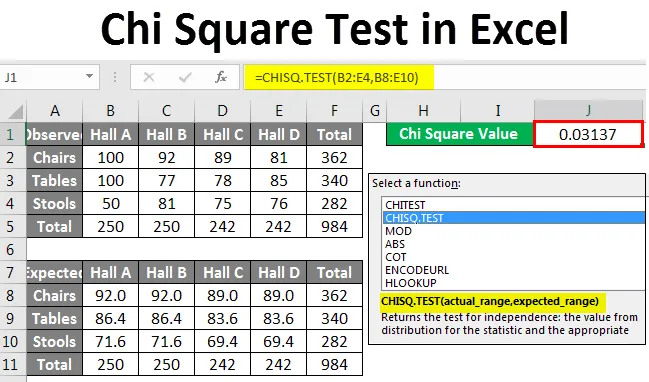
Obsah (test Chi Square v Excelu)
- Chi Square Test v Excelu
- Jak udělat test Chi Square v Excelu?
Chi Square Test v Excelu
Chi Square Test v Excelu je jedna taková statistická funkce, která se používá k výpočtu očekávané hodnoty z datového souboru, který zaznamenal hodnoty. Excel je všestranný nástroj pro analýzu dat vizuálně i statisticky. Je to jeden z mála tabulkových nástrojů, které podporují pokročilé statistické funkce. Pomocí těchto funkcí můžeme získat informace z datového souboru, který nemusí být možný jen vizuální analýzou. V tomto článku se naučíme, jak vypočítat Chi náměstí z databáze pomocí Excelu. Než se podrobně podíváme na test Chi Square, projdeme si několik příkladů.
Chi Square Test je test platnosti hypotézy. Hodnota Chi Square P nám říká, zda jsou naše pozorované výsledky statisticky významné nebo ne. Statisticky významný výsledek znamená, že odmítáme nulovou hypotézu (nulová hypotéza ve statistice je prohlášení nebo hypotéza, která bude pravděpodobně nesprávná). Hodnota Chi Square P je číslo mezi 0 a 1. Hodnota Chi Square P menší než 0, 05 obvykle vede k odmítnutí nulové hypotézy.
Jak udělat test Chi Square v Excelu?
Podívejme se, jak udělat test Chi Square v Excelu s několika příklady.
Tuto šablonu pro testovací čtverce aplikace Chi Square si můžete stáhnout zde - Testovací šablonu pro testovací čtverce pro Chi SquarePříklad č. 1
Test Chi Square nám může říct, zda je poměr daného počtu položek na jednom místě na základě náhodného vzorku statisticky nezávislý na sobě nebo ne.
Předpokládejme, že vaše společnost má 10000 kusů nábytku. Asi jedna desetina z nich je rozložena do čtyř sálů. Zjistíme, jaký podíl celkového nábytku je v jedné hale, jak je ukázáno níže:
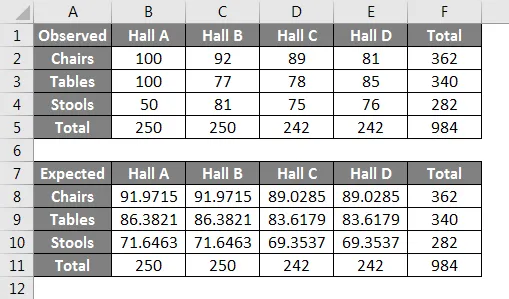
Všimněte si, že v každé hale máme asi 250 kusů nábytku. Pokud chceme získat očekávaný počet nábytku podle typu, vypočítáme jej takto:
Očekávaná hodnota = sloupec kategorie celkem X (celkový řádek kategorie / celková velikost vzorku)
Na základě tohoto vzorce získáme v hale A očekávaný počet asi 92 židlí takto:
Očekávaný počet židlí v hale A = 250 X (362/984)
Rozdíl zkontrolujeme pomocí následujícího vzorce:
((Pozorovaná hodnota - očekávaná hodnota) ⁿ) / očekávaná hodnota
V případě testu Chi Square n = 2
Což by nám dalo hodnotu 0, 713928183. Podobně najdeme hodnoty pro každou veličinu a součet těchto hodnot je statistika testu. Tato statistika má přibližné rozdělení na druhou mocninu, pokud je každé množství nezávislé na druhém. Stupeň volnosti pro každé množství bude stanoven podle následujícího vzorce:
(počet řádků - 1) (počet sloupců - 1)
Což je v tomto případě 6.
Najdeme hodnotu Chi Square P pro první hodnotu, kterou je počet židlí. Nulová hypotéza je, že umístění nábytku je nezávislé na typu nábytku.
Hodnota Chi Square P pro židle by se vypočítala jako:
Součet všech hodnot Chi Square P by měl být 1, pokud je neplatná hypotéza pravdivá.
V současném datovém souboru, pokud je statistika testu příliš velká, odmítáme nulovou hypotézu.
Jak je zřejmé z výše uvedeného příkladu, výpočet Chi Square a testování významnosti předpokládaných dat ve statistikách je pečlivý proces a vyžaduje vysokou přesnost. Výše uvedený příklad lze analyzovat pomocí funkce CHISQ.TEST a získat přímo hodnotu Chi Square a zkontrolovat, zda náš předpoklad, že umístění nábytku je nezávislé na typu nábytku, není správný. V tomto případě:
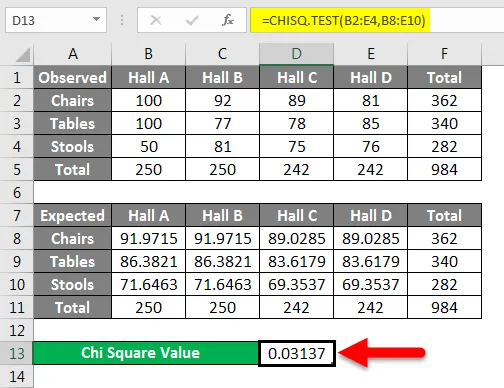
Hodnota Chi Square je přibližně 0, 03. Z naší předchozí diskuse víme, že to odmítá nulovou hypotézu.
Příklad č. 2
Pro výpočet p-hodnoty v Excelu musíme provést následující kroky:
- Vypočítejte očekávanou hodnotu. Očekávaná hodnota v čtverci chi je obvykle jednoduchý průměr nebo průměr pro normálně distribuované soubory dat. V případě složitějších údajů zkontrolujte výše uvedený příklad.
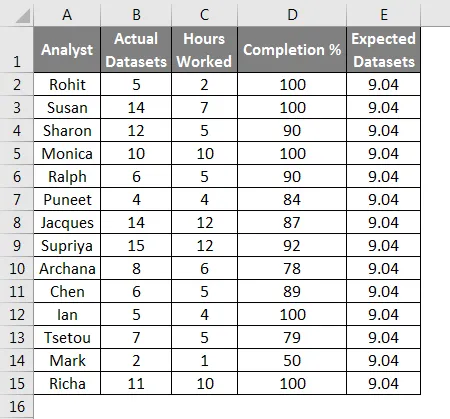
- Zadejte svá data do sloupců a klikněte na prázdnou buňku, kde chcete zobrazit výsledky na listu, a poté klikněte na tlačítko „Vložit funkci“ na panelu nástrojů, objeví se vyskakovací okno. Do pole Vyhledat funkci zadejte chi a poté klikněte na „Go“. Poté vyberte ze seznamu „CHITEST“ a poté klikněte na „OK“.
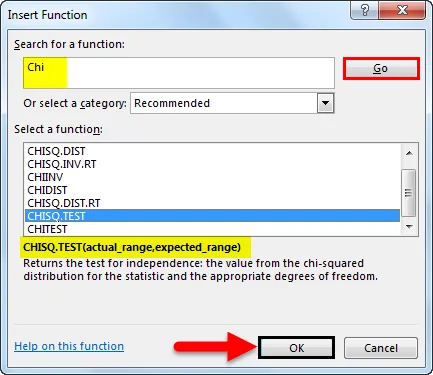
- Vyberte pozorované a očekávané rozsahy a klikněte na „OK“.
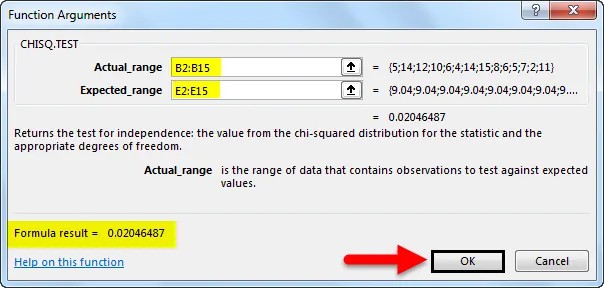
Výsledek získáme následovně.
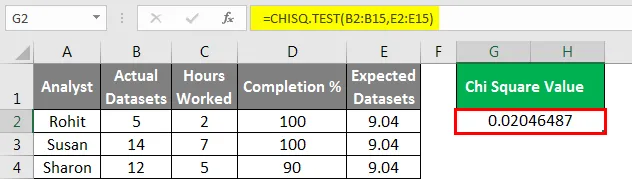
Co si pamatovat
- CHISQ.TEST není jedinou funkcí na Chi Square dostupnou ve Excelu. Všechny varianty náměstí Chi jsou k dispozici a mohou být použity v závislosti na vaší odbornosti ve statistice.
- Funkce CHISQ lze také přímo zadat do buňky jako každá jiná funkce. To by ušetřilo čas, pokud již znáte rozsahy dat, se kterými pracujete.
- Spolehlivost funkce CHISQ je přímo závislá na struktuře a distribuci dat a na jasnosti testovaných hypotéz. Zvláštní pozornost by měla být věnována při provádění testu Čtverce na kontrolu významnosti.
Doporučené články
To byl průvodce po testu Chi Square ve výborném provedení. Zde diskutujeme o tom, jak udělat test Chi Square v Excelu spolu s praktickými příklady a šablonou Excel ke stažení. Můžete si také prohlédnout naše další doporučené články -
- Jak používat funkci VLOOKUP v Excelu?
- Jak používat funkci Excel STDEV?
- Použití funkce Substring v Excelu
- MAX IF Funkce v Excelu